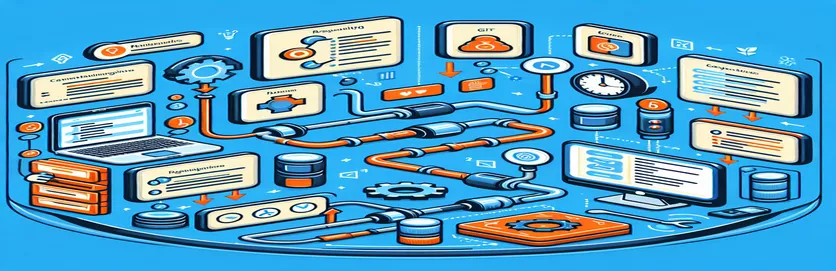Memahami Masalah Perintah Git di Azure CI/CD Pipelines:
Menyiapkan alur CI/CD di Azure dapat menyederhanakan proses pengembangan Anda, namun masalah bisa muncul secara tidak terduga. Salah satu masalah umum adalah ketika perintah Git bekerja dengan sempurna pada tahap pertama tetapi gagal pada tahap kedua dari pipeline. Ketidakkonsistenan ini dapat membuat frustasi dan mengganggu alur kerja Anda.
Pada artikel ini, kita akan mengeksplorasi mengapa perintah Git mungkin tidak dikenali pada tahap kedua, meskipun perintah tersebut berfungsi pada tahap pertama. Kami juga akan membahas solusi potensial untuk memastikan eksekusi pipeline lancar dan bebas kesalahan. Mari selami detailnya dan selesaikan masalah ini.
| Memerintah | Keterangan |
|---|---|
| sudo apt-get update | Memperbarui daftar paket di Ubuntu, memastikan Anda memiliki informasi terbaru tentang versi terbaru paket dan ketergantungannya. |
| sudo apt-get install -y git | Menginstal Git di sistem Ubuntu tanpa meminta konfirmasi, memastikan prosesnya non-interaktif. |
| git config --global url."https://$(System.AccessToken)@dev.azure.com".insteadOf "https://orgname@dev.azure.com" | Menetapkan konfigurasi Git global untuk menggunakan token akses untuk autentikasi alih-alih nama organisasi, sehingga menyederhanakan akses ke repositori Azure DevOps. |
| env: SYSTEM_ACCESSTOKEN: $(System.AccessToken) | Menyetel variabel lingkungan SYSTEM_ACCESSTOKEN dengan token akses yang disediakan, memungkinkan autentikasi aman selama operasi Git. |
| vmImage: 'ubuntu-latest' | Menentukan penggunaan image mesin virtual Ubuntu terbaru untuk menjalankan tahapan pipeline, memastikan lingkungan yang konsisten dan terkini. |
| displayName: 'Install and Configure Git' | Memberikan nama yang dapat dibaca manusia untuk langkah alur, sehingga alur lebih mudah dipahami dan dipelihara. |
Memastikan Ketersediaan Perintah Git di Semua Tahap
Dalam skrip yang disediakan, kami menggunakan beberapa perintah utama untuk memastikan bahwa Git diinstal dan dikonfigurasi dengan benar di kedua tahap alur Azure. Perintah sudo apt-get update memperbarui daftar paket di mesin virtual Ubuntu, memastikan versi paket terbaru tersedia. Ini diikuti oleh sudo apt-get install -y git, yang menginstal Git secara non-interaktif, memastikan Git tersedia untuk digunakan dalam pipeline.
Kami juga mengatur konfigurasi Git global menggunakan git config --global url."https://$(System.AccessToken)@dev.azure.com".insteadOf "https://orgname@dev.azure.com". Perintah ini mengonfigurasi Git untuk menggunakan token akses untuk autentikasi, menggantikan nama organisasi di URL. Penyiapan ini diperlukan untuk kedua tahap guna memastikan autentikasi yang konsisten. Selain itu, variabel lingkungan SYSTEM_ACCESSTOKEN diatur dengan token akses yang disediakan, yang sangat penting untuk operasi yang aman. Langkah-langkah tersebut diulangi di kedua tahap untuk menjamin ketersediaan dan konfigurasi Git.
Memperbaiki Masalah Pengenalan Perintah Git di Azure Pipelines
Skrip YAML untuk Konfigurasi Alur Azure
stages:- stage: FirstdisplayName: Firstjobs:- job: FirstdisplayName: Firstpool:vmImage: 'ubuntu-latest'steps:- script: |sudo apt-get updatesudo apt-get install gitgit config --global url."https://$(System.AccessToken)@dev.azure.com".insteadOf "https://orgname@dev.azure.com"displayName: 'Install and Configure Git'env:SYSTEM_ACCESSTOKEN: $(System.AccessToken)- stage: SeconddisplayName: Secondjobs:- job: SeconddisplayName: Secondpool:vmImage: 'ubuntu-latest'steps:- script: |sudo apt-get updatesudo apt-get install gitgit config --global url."https://$(System.AccessToken)@dev.azure.com".insteadOf "https://orgname@dev.azure.com"displayName: 'Install and Configure Git'env:SYSTEM_ACCESSTOKEN: $(System.AccessToken)
Memastikan Ketersediaan Git di Semua Tahap Azure Pipeline
Skrip Bash untuk Menginstal Git dan Mengatur Konfigurasi
#!/bin/bash# First Stage Scriptsudo apt-get updatesudo apt-get install -y gitgit config --global url."https://$SYSTEM_ACCESSTOKEN@dev.azure.com".insteadOf "https://orgname@dev.azure.com"# Second Stage Scriptsudo apt-get updatesudo apt-get install -y gitgit config --global url."https://$SYSTEM_ACCESSTOKEN@dev.azure.com".insteadOf "https://orgname@dev.azure.com"
Memastikan Git Tersedia di Saluran Multi-Tahap
Saat menyiapkan alur CI/CD di Azure, penting untuk memastikan bahwa semua dependensi, seperti Git, tersedia secara konsisten di semua tahapan. Hal ini dapat dicapai dengan menginstal dan mengkonfigurasi Git secara eksplisit di setiap tahap. Salah satu cara untuk melakukannya adalah dengan menggunakan skrip yang memperbarui daftar paket dan menginstal Git, memastikannya tersedia untuk perintah Git apa pun.
Selain menginstal Git, mengonfigurasinya agar menggunakan token akses untuk autentikasi sangatlah penting. Pengaturan ini membantu menghindari masalah otentikasi saat mengakses repositori. Menggunakan git config perintah, Anda dapat mengatur konfigurasi yang diperlukan secara global, memastikan bahwa setiap operasi Git menggunakan kredensial yang benar. Konfigurasi ini perlu diulangi di setiap tahap untuk menjaga konsistensi.
Pertanyaan Umum Tentang Masalah Azure Pipeline
- Mengapa perintah Git gagal pada tahap kedua?
- Tahap kedua mungkin belum menginstal atau mengkonfigurasi Git dengan benar, tidak seperti tahap pertama.
- Bagaimana cara menginstal Git di semua tahapan pipeline saya?
- Sertakan perintahnya sudo apt-get install -y git di bagian naskah setiap tahap.
- Apa tujuan dari SYSTEM_ACCESSTOKEN variabel lingkungan?
- Ini digunakan untuk mengautentikasi operasi Git dengan Azure DevOps dengan aman.
- Apakah perlu mengkonfigurasi Git di setiap tahap?
- Ya, untuk memastikan bahwa perintah Git mengenali metode autentikasi yang benar.
- Bisakah saya menggunakan satu konfigurasi untuk semua tahapan?
- Tidak, konfigurasi perlu diterapkan di setiap tahapan karena lingkungan dapat diatur ulang di antara tahapan.
- Bagaimana cara mengatur Git untuk menggunakan token akses secara global?
- Gunakan perintah git config --global url."https://$(System.AccessToken)@dev.azure.com".insteadOf "https://orgname@dev.azure.com".
- Bagaimana jika Git masih tidak dikenali setelah instalasi?
- Pastikan jalur instalasi diatur dengan benar dalam variabel PATH sistem.
- Mengapa saya perlu memperbarui daftar paket sebelum menginstal Git?
- Pembaruan memastikan bahwa versi terbaru Git diinstal bersama dengan semua dependensinya.
- Bisakah saya mengotomatiskan konfigurasi ini?
- Ya, menggunakan skrip untuk mengotomatiskan instalasi dan konfigurasi memastikan konsistensi dan mengurangi kesalahan manual.
Pemikiran Akhir tentang Memastikan Ketersediaan Git di Azure Pipelines
Untuk mengatasi masalah perintah Git yang tidak dikenali pada tahap kedua alur Azure Anda, penting untuk menginstal dan mengonfigurasi Git secara eksplisit di setiap tahap. Menggunakan sudo apt-get install -y git memastikan bahwa Git tersedia, dan mengatur konfigurasi global dengan git config membantu dalam menjaga otentikasi yang konsisten. Langkah-langkah ini tidak hanya menyelesaikan masalah yang ada saat ini tetapi juga mencegah masalah serupa di masa depan, memastikan alur CI/CD yang lancar dan efisien.
Selain itu, mengatur variabel lingkungan seperti SYSTEM_ACCESSTOKEN untuk otentikasi yang aman sangat penting. Dengan mengikuti praktik ini, Anda dapat memastikan bahwa saluran Anda berjalan lancar di semua tahapan, menjadikan proses pengembangan Anda lebih kuat dan andal.